
L'éditeur PHP Xigua vous présentera comment régler l'écran de l'ordinateur Win10 pour qu'il apparaisse particulièrement blanc. Lorsque l'écran de l'ordinateur est trop blanc, cela peut affecter l'expérience utilisateur. Le réglage de la luminosité de l'écran et de la température de couleur est la clé pour résoudre ce problème. En ajustant des paramètres simples, vous pouvez rendre les couleurs de l'écran plus confortables et éviter la fatigue oculaire. Apprenons-en davantage sur la façon de régler la luminosité de l'écran et la température de couleur sur les ordinateurs Win10.
1. Cliquez sur le menu Démarrer en bas à gauche du bureau et recherchez le Panneau de configuration à ouvrir.
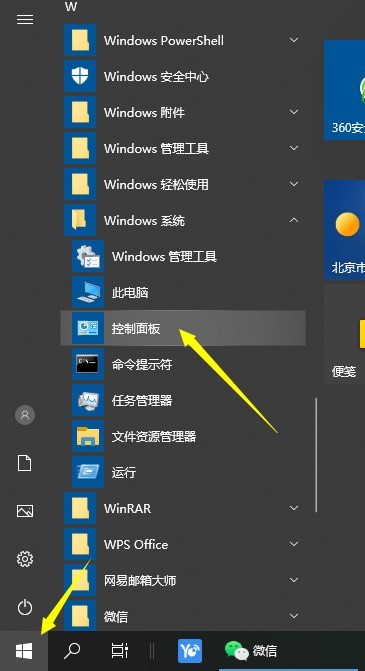
2. Sélectionnez Gestion des couleurs dans le panneau de configuration pour l'ouvrir.
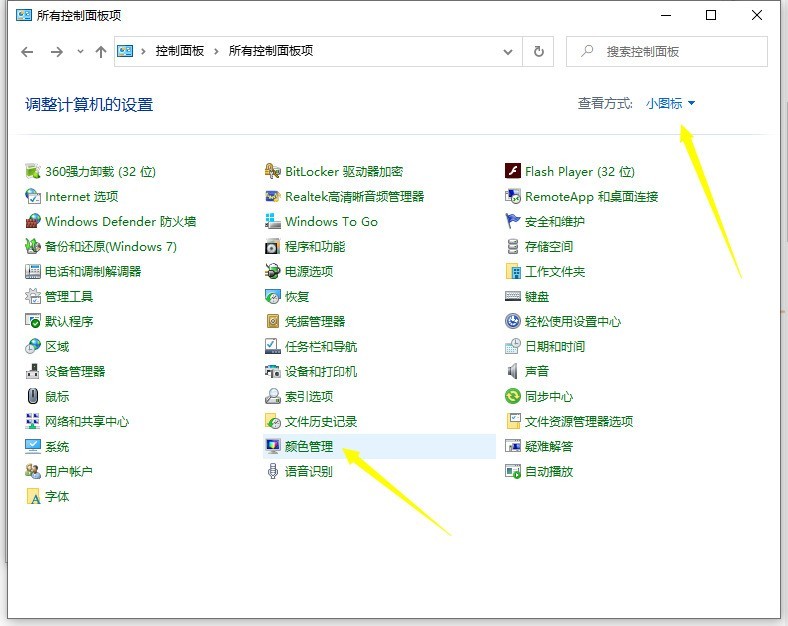
3. Cliquez sur Gestion des couleurs et cliquez sur Calibrer le moniteur dans Avancé.
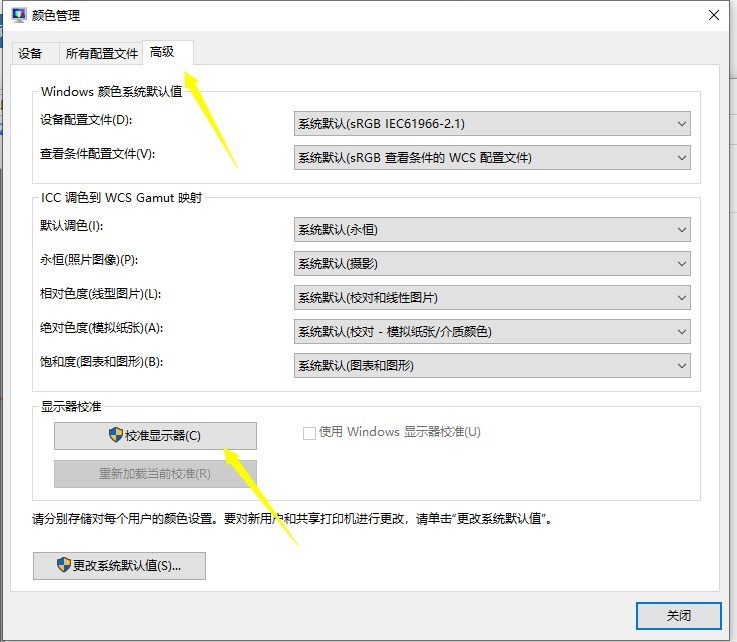
4. Effectuez l'étalonnage des couleurs et cliquez sur Suivant (vous pouvez suivre les instructions).
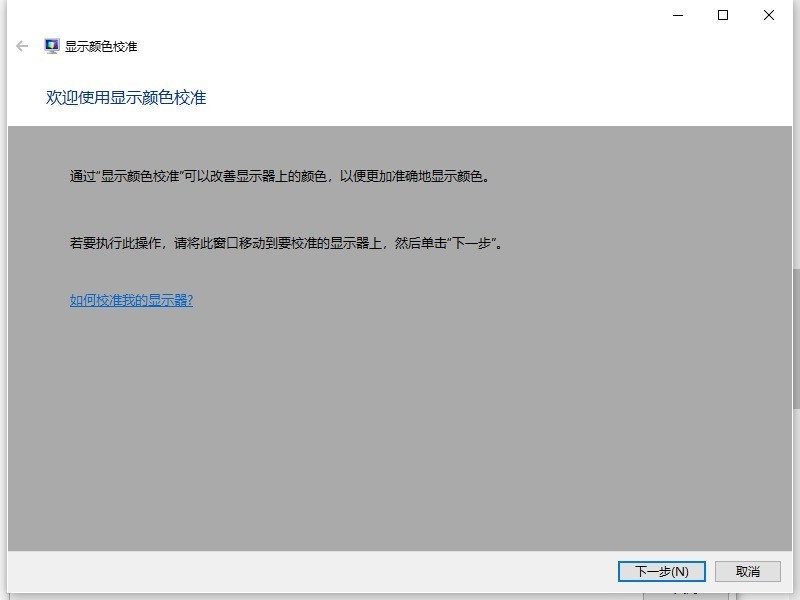
5. Ajustez d'abord la définition du gamma et suivez les instructions. La principale raison pour laquelle l'écran de l'ordinateur devient blanc est que la valeur gamma est trop élevée.
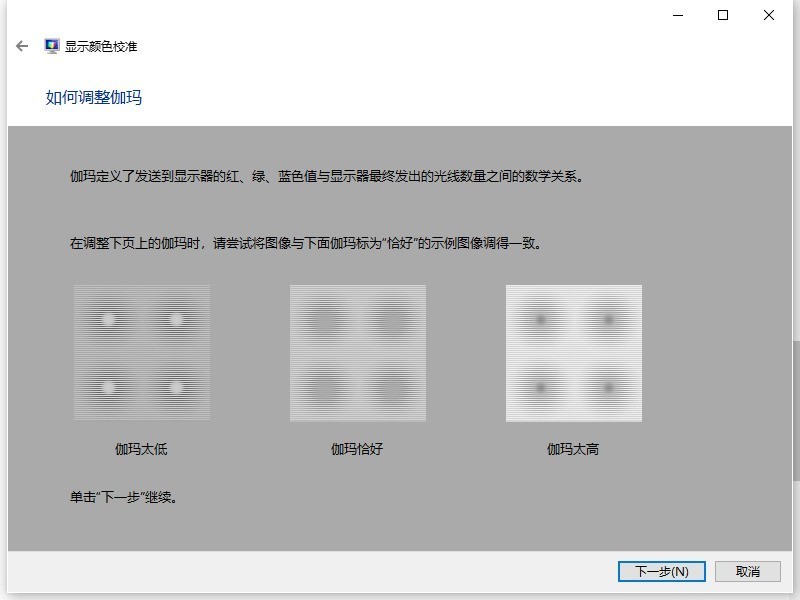
6. Deuxièmement, sélectionnez le calibrage de l'arrière-plan et inversement, et sautez jusqu'à ce que la luminosité soit parfaite. Notez que votre moniteur doit être restauré à la valeur par défaut.
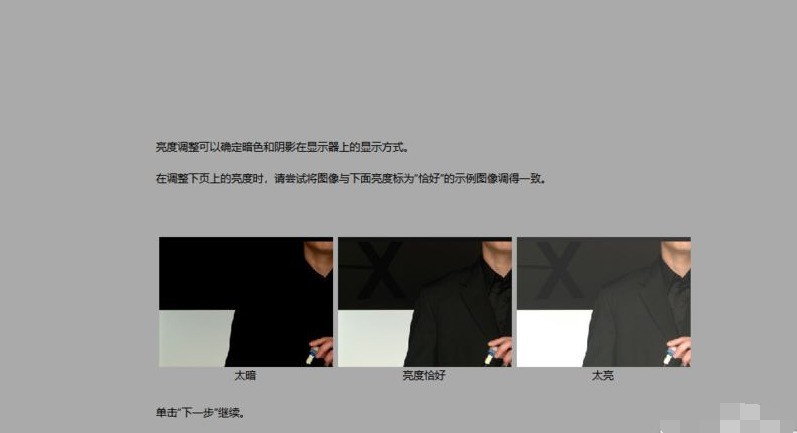
7. Le troisième réglage du contraste est également ajusté exactement en fonction du contraste.
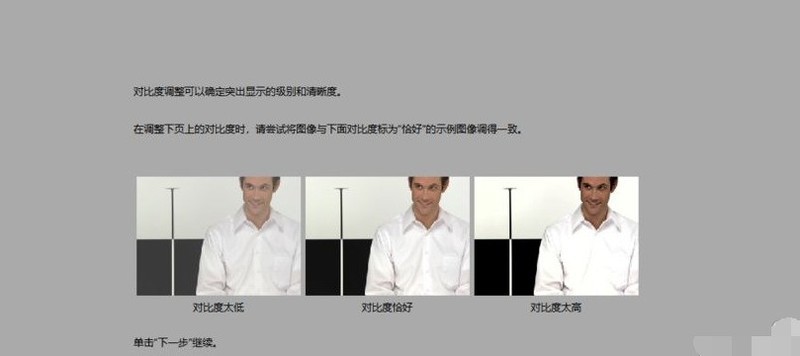
8. La quatrième balance des couleurs, cette étape est relativement importante. Vous pouvez ajuster en fonction des invites, ouvrir votre navigateur pour afficher un document avec un fond blanc, passer à l'affichage et ajuster les trois couleurs rouge, vert. et bleu pour obtenir la valeur d'effet finale.
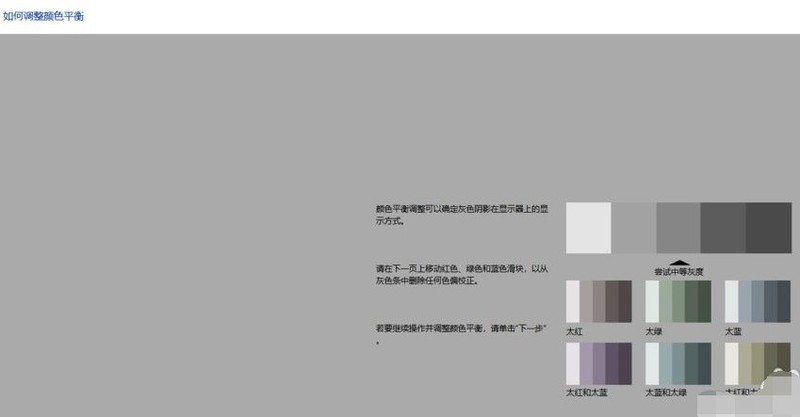
9. La dernière étape consiste à comparer les données. Ici, nous pouvons cliquer sur le calibrage précédent et le calibrage actuel pour comparer. Si vous sentez que l'effet après le débogage est parfait, vous pouvez sélectionner. l'effet actuel et cliquez sur le coin inférieur droit pour terminer. Si nous sentons que l'effet n'est pas aussi bon qu'avant, nous pouvons choisir d'annuler et de réajuster à nouveau.
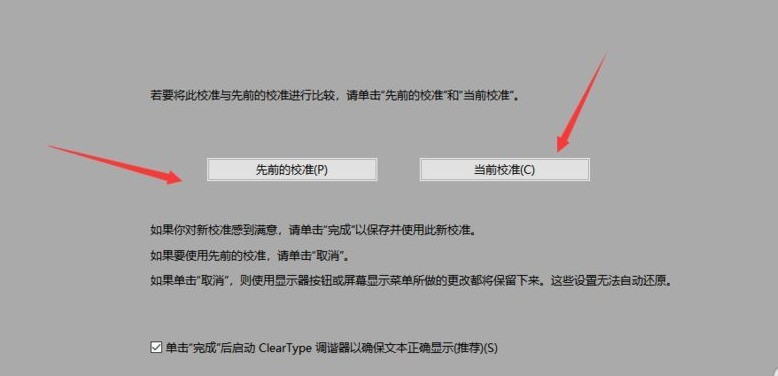
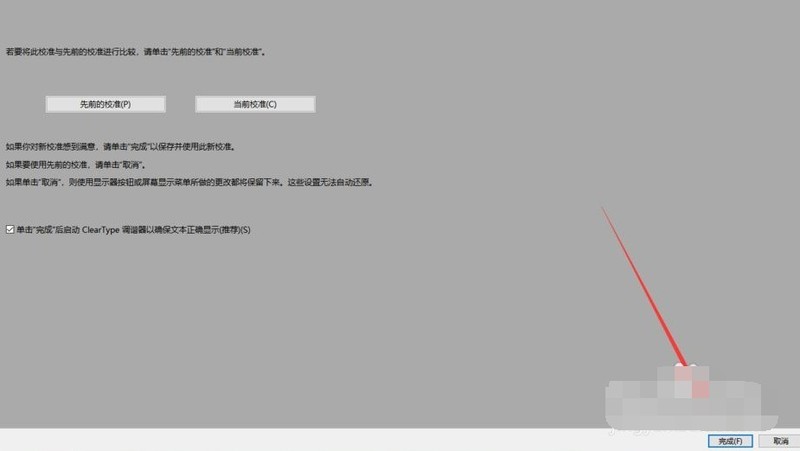
Ce qui précède est le contenu détaillé de. pour plus d'informations, suivez d'autres articles connexes sur le site Web de PHP en chinois!
 Le commutateur Bluetooth Win10 est manquant
Le commutateur Bluetooth Win10 est manquant
 Pourquoi toutes les icônes dans le coin inférieur droit de Win10 apparaissent-elles ?
Pourquoi toutes les icônes dans le coin inférieur droit de Win10 apparaissent-elles ?
 La différence entre le sommeil et l'hibernation Win10
La différence entre le sommeil et l'hibernation Win10
 Win10 suspend les mises à jour
Win10 suspend les mises à jour
 Que faire si le commutateur Bluetooth est manquant dans Windows 10
Que faire si le commutateur Bluetooth est manquant dans Windows 10
 win10 se connecte à une imprimante partagée
win10 se connecte à une imprimante partagée
 Nettoyer les fichiers indésirables dans Win10
Nettoyer les fichiers indésirables dans Win10
 Comment partager une imprimante dans Win10
Comment partager une imprimante dans Win10